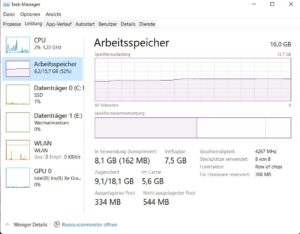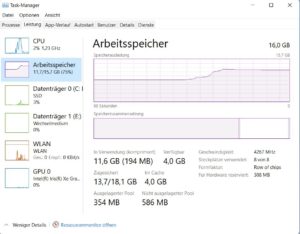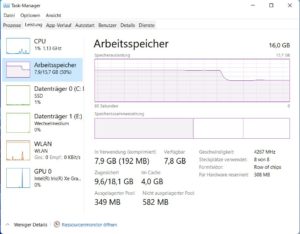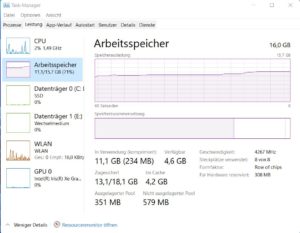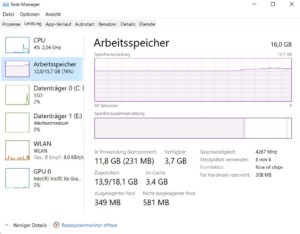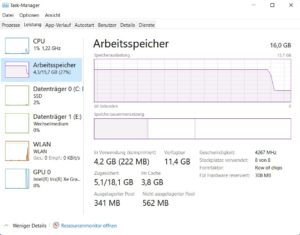Mein Desktop PC und mein Laptop
Gleich zu Beginn der Hinweis, dass das eine genau f√ľr mich passende Konfiguration ist, die meine Kriterien der Arbeit auf meinem Laptop ber√ľcksichtigt. F√ľr andere Leser kann das als Basis dienen, wenn die Anforderungen √§hnlich sind. Das kann dann die eigene Entscheidung unterst√ľtzen oder eine Anpassung erforderlich machen.
Zu 95 % arbeite ich auf meinem gut konfigurierten Desktop PC (Prozessor Intel(R) Core(TM) i5-9600K CPU @ 3.70 GHz, installierter RAM 80,0 GB). Alle internen Laufwerke sind schnelle SSDs. F√ľr die mehr als 100 000 Bilder habe ich aktuell 2 SSDs und zus√§tzlich eine eigene SSD f√ľr den Lightroom Katalog.
Auf dem nun 8 Jahre alten Lenovo Yoga Laptop (Prozessor Intel(R) Core(TM) i7-4500U CPU @ 1.80 GHz, installierter RAM 8,00 GB) macht die Arbeit mit Lightroom und Photoshop keinen Sinn mehr. Verwendung fand dieses Ger√§t jeweils nur auf Reisen, im Urlaub und bei Schulungen bei uns im Seniorennetz Erlangen. Aber um aktuell mit LR/PS was zu zeigen, dauert der Vorgang einfach viel zu lange. Das ist bei 8 GB, der im Lenovo nicht aufr√ľstbar ist, kein Wunder. Die interne Festplatte ist inzwischen zwar eine SSD, aber das allein hilft nichts. Schon allein nach dem Starten des Rechners ist die H√§lfte des Arbeitsspeichers bereits belegt und f√ľr LR/PS stehen dann gerade mal die restlichen 4 GB zur Verf√ľgung. Und auch der Prozessor wird vom Betriebssystem immer mit Hintergrundaufgaben besch√§ftigt, womit das Arbeiten mit LR/PS zu langsam wird. Im Februar 2014 hat das f√ľr damalige Verh√§ltnisse gut ausgestattete Ger√§t 1370 ‚ā¨ gekostet.
Anforderung an den neuen Laptop
Der neue Laptop sollte also wieder prim√§r meine Anspr√ľche auf Reisen und f√ľr Schulungen erf√ľllen. Die technischen Anforderungen, die ich mir hierzu zun√§chst selbst¬† mal vorgegeben hatte, orientierten sich an meinem Desktop-PC mit m√∂glichst viel Speicher und einer schnellen SSD f√ľr die Bilder. Ein Intel 7 Prozessor der Generation 11 oder 12 ist heute meist Standard bei den gut ausgestatteten B√ľro-, Spiel- oder Media Rechnern. Dann wollte ich auch noch auf eine gute Monitorqualit√§t achten. Aber all das war dann doch nicht so einfach aufzul√∂sen. Ich hatte mich volle vier Tage mit Tests herumgeschlagen, habe mir Konfigurationen bei verschiedenen Herstellern zusammengestellt (Dell, Lenovo, Schenker und MacBook) und habe mir Angebote aus Online-Shops zurechtgelegt. Die Ausstattung, die ich wollte (32 GB Arbeitsspeicher plus 2 TB M.2 SSD), dazu ein guter Monitor waren preislich deutlich √ľber 2000 ‚ā¨, wobei es nach oben auch √ľber 5000 ‚ā¨ gehen konnte. Nach dem verl√§ngerten Osterwochenende war ich mehr als unschl√ľssig, was ich wirklich wollte. Also beschloss ich, mir die Ger√§te im lokalen Handel direkt anzusehen. Das galt ganz besonders f√ľr den Monitor, bei dem ich nicht entscheiden konnte, ob es ein hochaufl√∂sendes 4K Display mit 3840 x 2160 sein muss, oder ob ein HD Monitor mit 1920×1080 auch gen√ľgt.
Besuch im Elektronikmarkt
Im lokalen Elektronikmarkt warf ich also zuerst meine Blicke jeweils auf das Display. Der freundliche und auch kompetente Verk√§ufer schaltete mir nacheinander alle von mit gew√ľnschten Ger√§te ein. Dabei wurde eines f√ľr mich sofort klar: 4K ist nicht notwendig, sondern ist sogar hinderlich. Um √ľberhaupt noch eine Schrift auf den kleinen 13 bis 14 Zoll (ca. 36 cm) Monitoren lesen zu k√∂nnen, w√§re dazu ein Vergr√∂√üerungsfaktor von 200 % oder mehr erforderlich gewesen. Wozu soll der 4K-Monitor dann n√∂tig sein? Selbst die HD-Monitore haben erst bei 125 % ein gut lesbares Schriftbild ergeben. Dann hatte ich noch OLED Monitore im Visier, die in Testberichten teilweise gute Kriterien bekommen hatten. Da war ich bei der Ansicht der ausgestellten Ger√§te dann sehr schnell davon √ľberzeugt, dass es sowas sein sollte. Die Farben und Kontraste sind einfach super. Kein Kriterium war f√ľr mich die Frage, ob die Oberfl√§che gl√§nzend oder matt sein sollte. Der alte Lenovo hatte ein mattes Display und ich war immer damit zufrieden. Aber ich habe auch Tablet Ger√§te zu Hause mit gl√§nzender Oberfl√§che und konnte feststellen, dass das absolut kein Nachteil mehr ist.
Jetzt kam dann die Diskussion mit dem Verk√§ufer auf den Arbeitsspeicher und die interne Festplatte zu sprechen. Das 13″ Asus ZenBook, das in der Auslage war, hatte nur 16 GB Arbeitsspeicher und eine 256 GB M.2 SSD an Bord. Der Speicher ist fest verl√∂tet und nicht aufr√ľstbar. Da dieses Asus Ger√§t aber zwei Thunderbolt Anschl√ľsse hatte, war die Frage nach der internen Festplatte schnell gekl√§rt; mit diesem Anschluss l√§sst sich auch auf einer externen Festplatte so schnell arbeiten wie mit einer internen. Es liegt dann eben noch ein kleines K√§stchen mit der SSD neben dem Rechner und belegt einen von zwei Thunderbolt 4 Ports. Beim Arbeitsspeicher habe ich mich dann von der Kompetenz des Verk√§ufers √ľberzeugen lassen, der mir versicherte, dass die 16 GB auch f√ľr Lightroom und Photoshop ausreichen w√ľrden. Dazu unten gleich mehr.
Ich wollte mich im Grunde nur umsehen, was an Ger√§ten f√ľr mich wirklich infrage kommt und bin dann nach 45 Minuten Beratung mit dem Asus ZenBook (Prozessor 11th Gen Intel(R) Core(TM) i7-1165G7 @ 2.80GHz, installierter RAM 16,0 GB, OLED-Display 1920×1080) nach Hause gegangen. Als Ausstellungsware war das Ger√§t von ehemals 1500 auf 897 ‚ā¨ herabgesetzt gewesen (es war sogar noch ein zweites im Lager verf√ľgbar). Dann hat mich der Verk√§ufer auch noch von einer Zusatzversicherung f√ľr 139 ‚ā¨ √ľberzeugt und die externe Festplatte kam mit 220 ‚ā¨ auch noch dazu. Zusammen war das mit 1257 ‚ā¨ etwa der gleiche Preis wie mein alter Lenovo aus dem Jahr 2014 mit 1370 ‚ā¨. Windows 10 Home habe ich inzwischen auf Windows 10 Pro und weiter auf Windows 11 Pro aufger√ľstet. Und mit dem Adobe Foto Abo aus der Cloud war auch ziemlich schnell diese Installation erledigt.
Geht Lightroom und Photoshop mit 16 GB Arbeitsspeicher?
Aber wie w√ľrde ich mit LR/PS arbeiten k√∂nnen, mit nur 16 GB Arbeitsspeicher? Der Verk√§ufer hatte nicht ganz recht, lag aber auch nicht ganz falsch. Wie √ľblich achtete ich zu Beginn nicht darauf, welche anderen Programme ich ge√∂ffnet hatte, als ich Lightroom startete. Und es kam, was kommen musste, die Speicheranzeige im Task-Manager stieg bis knapp zur 16 GB Grenze. Ich ahnte bereits, was kommen musste, wenn ich das Bild nun im Photoshop √∂ffnen w√ľrde. Der Speicher war voll. Aber niemand arbeitet ja tats√§chlich an einem Bild mit zwei Programmen gleichzeitig. Wird Lightroom geschlossen und auch alle anderen ge√∂ffneten Programme, halbiert sich die Speicherauslastung. Also ist das in Zukunft meine neue Arbeitsweise mit diesem neuen Laptop, dass ich einfach immer nur entweder Lightroom oder Photoshop ge√∂ffnet halte. Damit bleibt in Photoshop genug Reserve beim Arbeitsspeicher f√ľr neue Ebenen und Masken.
Wer allerdings seinen Laptop als Standard-Arbeitsger√§t einsetzen will und keinen normalen Desktop-Rechner hat, sollte vielleicht doch darauf achten, ob nicht 32 GB Arbeitsspeicher besser sind. Und da stellt sich ja auch die Frage nach einen externen Monitor und eine extra Tastatur. Der Laptop ist dann vielleicht in einer Dockingstation auf dem Schreibtisch und wird nur f√ľr die Reise daraus entfernt. F√ľr mich sind das aber alles keine Fragen, um die ich mich k√ľmmern muss, weil ich das hier gerade auf meinem Desktop-Rechner schreibe, auf dem momentan neben Lightroom und Photoshop auch noch zwei Browser, ein Texteditor, das E-Mail-Programm, Spotify und mein Korrekturprogramm ge√∂ffnet sind und trotzdem l√§uft alles fl√ľssig.
Hier sind noch einige Bilder zur Speicherauslastung: